Címkék eltávolítása a Google Térkép térképnézetből
Vegyes Cikkek / / April 05, 2023
A Google Térkép címkékkel emeli ki az érdekes helyeket, például éttermeket, bevásárlóközpontokat és parkokat. Információs központként szolgálnak órákhoz, útmutatásokhoz és áttekintésekhez. Saját címkéket is létrehozhat otthoni, munkahelyi vagy kedvenc helyei számára. Általában ezek a címkék nagyon hasznosak, de van lehetőség a térkép megtekintésére nélkülük? Szerencsére lehetőség van címkék eltávolítására a Google Térkép térképnézetéből. Ebben a cikkben megvitatjuk, hogyan kapcsolhatja ki a címkéket a Google Térképen és még sok mást.
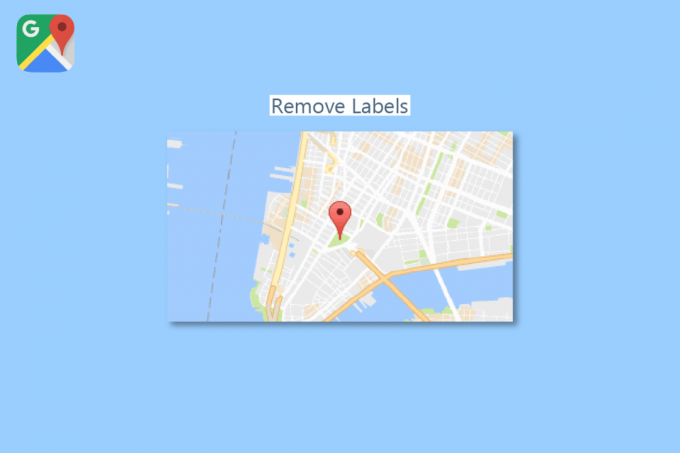
Tartalomjegyzék
- Címkék eltávolítása a Google Térkép térképnézetből
- 1. módszer: Kapcsolja ki az összes címkét a rétegekben
- 2. módszer: Nyissa meg a Google Térképet inkognitó módban
- 3. módszer: A Google Saját térképek használata
- 4. módszer: Használja a Google térképstílust
- 5. módszer: Törölje az egyéni címkéket a Google Térképen
- A címkék kikapcsolása a Google Térképen Androidon
Címkék eltávolítása a Google Térkép térképnézetből
A címkék szükségesek a Google Maps funkcióhoz, amely segít a helyek könnyű megtalálásában. Bár egy térkép, amely tele van gombostűkkel és zászlókkal, amikor csak néz, nagyon elvonhatja a figyelmet, ha csak navigálni szeretne. Itt megemlítjük a címkék eltávolításának módszereit a Google Maps térképnézetéből.
1. módszer: Kapcsolja ki az összes címkét a rétegekben
Gyorsan átkapcsolhatja ezt a lehetőséget a Térkép részletei beállításaiban, hogy egy teljesen címkementes helyet kapjon. Sajnos ez a funkció csak a Google Térkép asztali verziójában érhető el. A gombostűk és saját címkék mellett az utcanevek eltávolítása mellett alkalmanként még mindig hasznos. Kövesse az alábbi lépéseket a Google Térkép címkék eltávolításához:
1. Dob Google térkép egy új lapon.
2. Kattintson Rétegek a bal alsó sarokban.

3. Kattintson Több a térkép részleteinek megnyitásához.
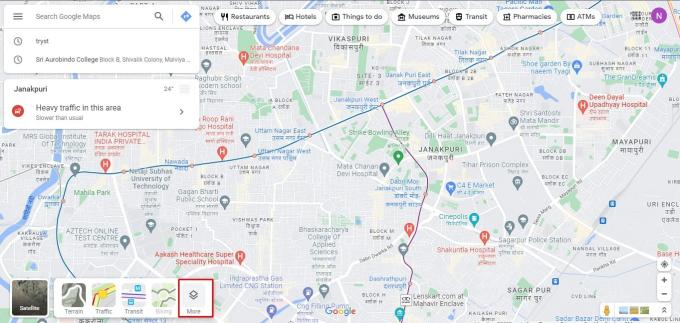
4. Ezután törölje a pipát Címkék a Térképtípus alatti eltávolításukhoz.

Olvassa el még:Hogyan rajzoljunk sugarat a Google Maps alkalmazásban
2. módszer: Nyissa meg a Google Térképet inkognitó módban
Nehéz használni a térképeket, ha az összes címke le van tiltva. Előfordulhat, hogy tiszta képre van szüksége a Google Térképről privát címkék nélkül, de utcanevekkel és gombostűkkel. Próbálja meg inkognitómódban elindítani a Google Térképet a címkék megjelenítése nélkül.
1. Indítsa el a Chrome böngésző.
2. Kattintson a három függőleges pont ikonra a jobb felső sarokban.
3. Ezután kattintson a gombra Új inkognító ablak.
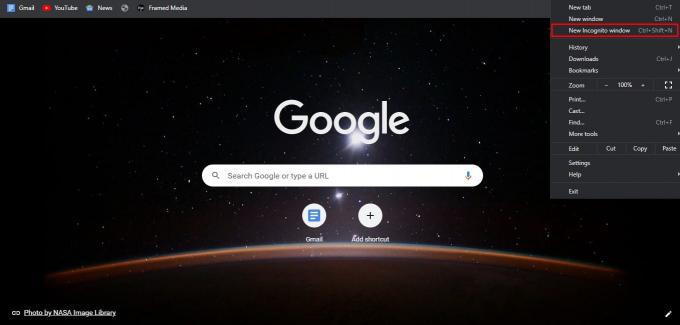
4. Most menj ide Google térkép.

Ha nincs bejelentkezve fiókjába, semmi, amit korábban elmentett, nem jelenik meg a térképen, de a többi funkciót továbbra is a megszokott módon használhatja. Ez az egyik legegyszerűbb módszer a címkék eltávolítására a Google Térkép térképnézetéből.
Olvassa el még:Hogyan keressük meg a legközelebbi benzinkutat a Google Térképen
3. módszer: A Google Saját térképek használata
A Google Térkép és a Google Saját térképek eszköz segítségével egyedi térképeket készíthet. Kényelmesen kínál alaprétegeket címkék nélkül, amelyeket kiválaszthat. Még a Google Saját térképekben létrehozott térképek is megoszthatók, kinyomtathatók és beágyazhatók. Kövesse az alábbi lépéseket a címkék kikapcsolásához a Google Térképen a Google Saját térképek használatával:
A következőképpen távolíthat el címkéket a Google Térkép térképnézetéből, ha térképet készít a Google Saját térképeimben:
1. Menj GoogleSaját térképek bármelyik böngészőben.
2. Kattintson a + jelreÚJ TÉRKÉP KÉSZÍTÉSE opciót a képernyő bal felső sarkában.
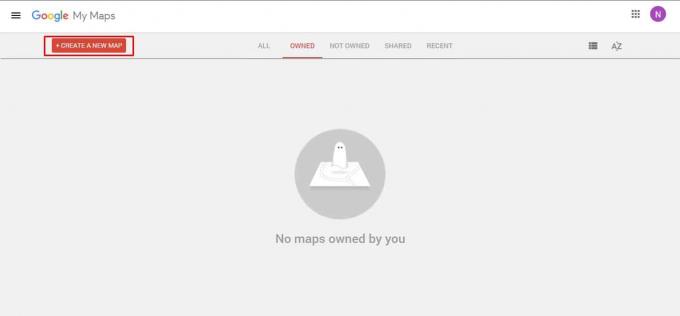
3. Kattintson a legördülő nyíl mellett a Alaptérkép és válassz.
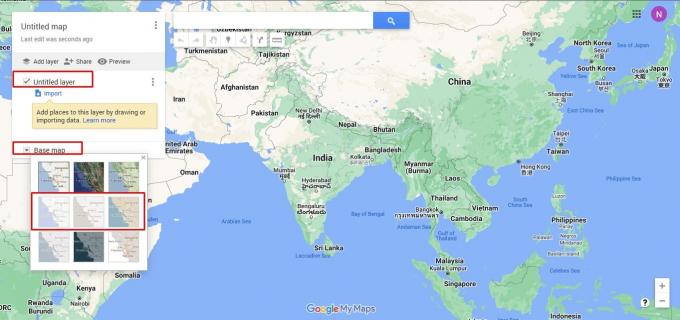
4. Kattintson Névtelen térkép majd válassza ki a Megment ikonra az újonnan létrehozott térkép mentéséhez.
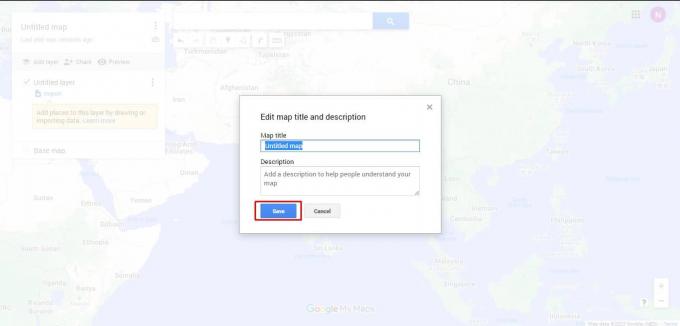
Jegyzet: Ha a térkép neve melletti három pontra kattint, és kiválasztja a megfelelő lehetőséget, megoszthatja, exportálhatja, letöltheti, kinyomtathatja vagy beágyazhatja ezt az új térképet.
Olvassa el is: A forgalom ellenőrzése a Google Térképen
4. módszer: Használja a Google térképstílust
Bár a Google Térkép stílusvarázslója általában a szoftverfejlesztők által használt eszköz, címkék nélkül is elkészítheti saját, egyedi térképstílusát. Ezzel az eszközzel megszabadulhat az utaktól és tereptárgyaktól, valamint a Google Maps eltávolítja a címkéket.
Használhatja a Google Térkép címkék nélküli megtekintéséhez az alábbi utasításokat követve:
Jegyzet: A Google Maps Styling Wizard használatához be kell jelentkeznie Google Fiókjába.
1. Menj Styling Wizard: Google Maps API a böngészőjében.
2. Amikor a rendszer felkéri a felhő alapú térképstílus használatára, kattintson a ikonra Használja a régi JSON-stílusvarázslót választási lehetőség.

3. Ezután írja be a címet a Cím keresése mezőben a jobb felső sarokban, hogy címkék nélkül lássa a helyet.
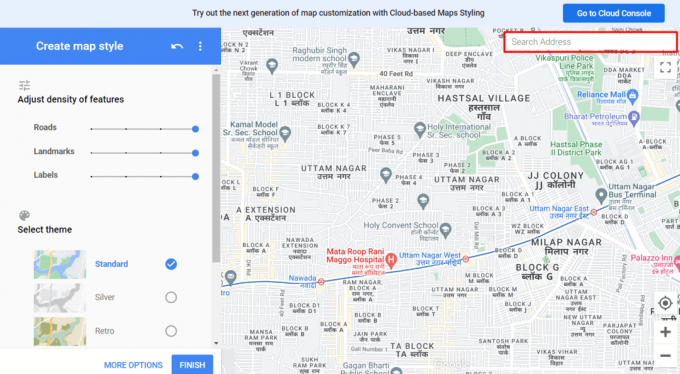
4. Most mozgassa a Címkék csúszkát balra a bal szélső menü Funkciók sűrűségének beállítása szakasza alatt a címkék eltávolításához.
Jegyzet: Az utak és tereptárgyak melletti csúszkák mozgatásával csökkentheti sűrűségüket, vagy teljesen eltávolíthatja őket.
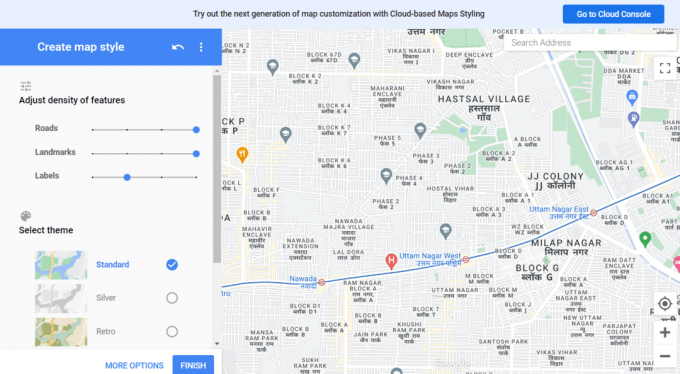
5. Kattintson BEFEJEZ ha készen áll az új térkép stílusának megelégedésére.
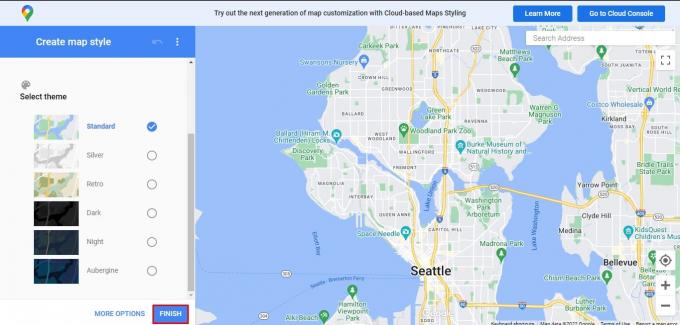
5. módszer: Törölje az egyéni címkéket a Google Térképen
A Google Térkép segítségével egyedi címkéket tervezhet otthonára, üzletére és kedvenc helyeire. A Google Térkép eltávolítja azokat az üzleti vagy egyéni címkéket, amelyeket már nem szeretne látni a Google Térképen.
1. Asztali számítógépén vagy laptopján indítson el egy webböngészőt, lépjen a következő helyre: Google térkép és jelentkezzen be Google fiókjával.
2. Kattintson a hamburger ikonra és menj oda A te helyeid.
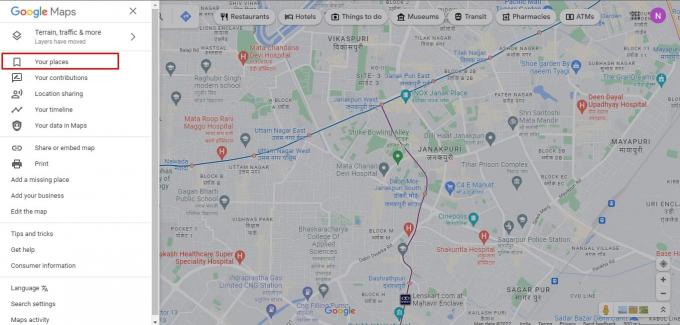
3. Válassza ki Felcímkézve a csúcson.
4. Ezután kattintson a gombra x az eltávolítani kívánt címke mellett.

Olvassa el még: A lassú Google Térkép javítása
A címkék kikapcsolása a Google Térképen Androidon
A térkép zűrzavarának megszüntetéséhez távolítsa el a már nem használt címkéket. Android okostelefonon ezt így teheti meg:
1. Nyissa meg a Google Maps alkalmazás Android-eszközén.
2. Érintse meg Mentett az alján.

3. Most menjen ide Felcímkézve.
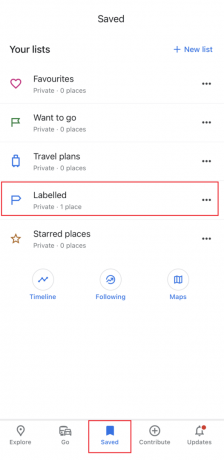
4. Érintse meg a három pont az eltávolítani kívánt címke mellett, és válassza ki Távolítsa el a Home lehetőséget.
Jegyzet: A szó itthon helyébe a tényleges címkenév lép.
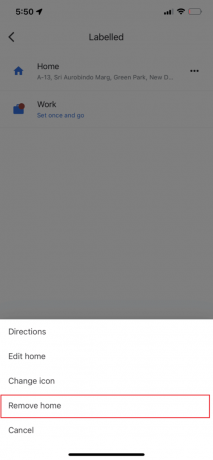
Gyakran Ismételt Kérdések (GYIK)
Q1. Hogyan rejthetem el a címkéket a Google Térképen?
Ans. A probléma megoldása érdekében a fent felsorolt módszerek segítségével eltávolíthatja a címkéket a Google Térkép térképnézetéből.
Q2. Nyilvános a Google Térkép címke?
Ans. Nem. A Google Térkép Címke funkciója lehetővé teszi, hogy bármely gombostűnek egyedi nevet adjon. Amikor felcímkéz egy helyet, a név megváltozik a térképen, de ne aggódjon – Ön az egyetlen személy, aki láthatja a címkéket.
Q3. El tudod távolítani a jelölőket a Google Térképről?
Ans.Igen, eltávolíthatja a jelölőket a Google Térképről.
Ajánlott:
- Mi az a háttérben futó alkalmazásfrissítés Androidon?
- Mi az a Google Chrome hardveres gyorsítás?
- Hogyan keressünk félúton két hely között a Google Térképen
- A Google Térkép leggyorsabb útvonalának elérése több céllal
A címkék a Google Térkép kulcsfontosságú összetevői, amelyek megkönnyítik a helykeresést. Másrészt egy olyan térkép, amelyen mindenütt zászlók és gombostűk vannak, nagyon bosszantó lehet, ha éppen próbál megkerülni. Reméljük, hogy az ebben a cikkben található információkkal Ön képes volt erre távolítsa el a címkéket a Google Térkép térképnézetéből. Az általunk biztosított módszerek egyike kétségtelenül segít a probléma megoldásában.

Elon Decker
Elon a TechCult technológiai írója. Körülbelül 6 éve ír útmutatókat, és számos témával foglalkozott. Szereti a Windowshoz, Androidhoz kapcsolódó témákat és a legújabb trükköket és tippeket feldolgozni.

